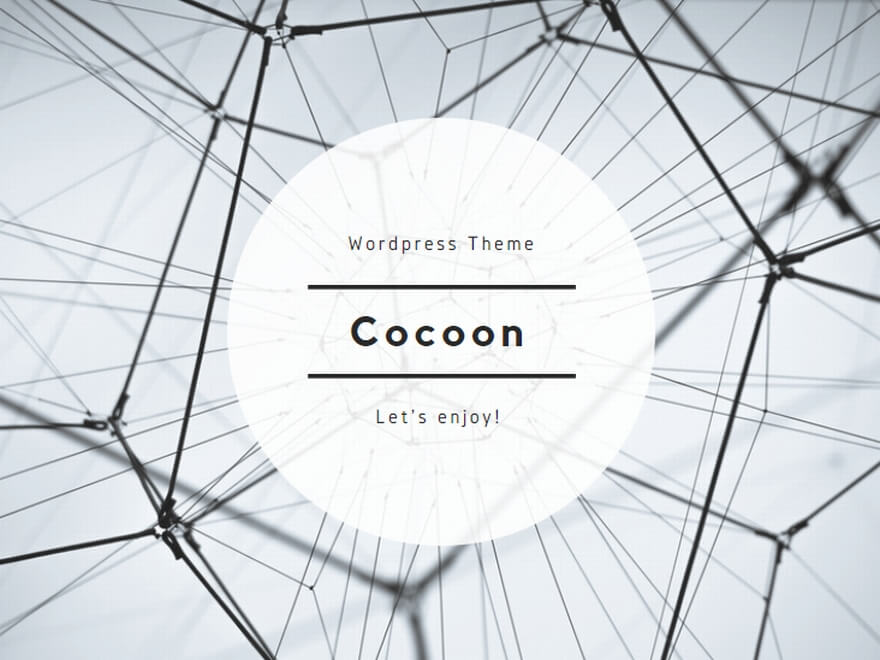こんばんは、今はもうスマホでなんでもかんでも済ませようとしています。おおうらです。
今日は編みじゃないんだー
スマホとプリンターのお話です。
良かったら見ていってね。
ワタシ、11月がポケットWifiの更新月だったのです。
で、愛想つかせて格安SIMに乗り換えましたの。
で、ネットワーク設定からなんやらみんなやり直しになりまして。
その中の課題が「印刷をどーするか」でした。
今までは「ルータ」でしたので分かり易かったのですが今度からスマホになりましたんでね。
なんとかスマホからプリンターをダイレクトに呼べないか思案してました。
で、解決策が見つかりました。
スマホから家庭用プリンターにダイレクトに印刷したい!そんな時はどうするか?
ワタシのプリンターはネットワークに一応対応しているプリンターです。
最近のだと「かざすだけ」とかで印刷できるプリンターもあるようですが、ワタシのは最低限「同じwifiに繋がれている」ことが要件でしてね。スマホ単体ではさすがに印刷飛ばすことができないのです。
で、どうするか。
2,3細工をします。
まず、スマホ側の設定として、
1)プリンタに合った印刷用アプリをDLしておきます
2)スマホをルーター化します。
ルーター化(=wifiテザリング設定)は、設定>無線とネットワーク>テザリングとかでカンタンに設定できます。中の詳細設定もいじって、自分に分かる、ネットワーク名とパスワードをかけておくこと。
次にプリンター側で、そのスマホのwifi情報を拾うように設定します。
プリンターの 設定>wifi とかで自動で拾える項目があると思う!
これで、準備はOK。
ルーターをわざわざ買わなくてもスマホ一つで印刷ができるようになります。
ちなみに、テザリング設定しておけば、PCからでも閲覧できて印刷もさらに楽々よ♪
ワタシはWin10使いなので、画面右下のWifiマークをクリックし、出てきた、自分で設定したネットワーク名をクリックし、パスワードを入れます。
そうするだけで、パソコンでもテザリングでWebブラウジングが出来ます。
もちろん、そのまま印刷も出来るのよ。
ただし!!!
スマホ経由によるWebブラウジングはギガを食いますので、料金やデータ通信制限に注意してくださいね!
そして、使わない時はテザリング設定はOFFにしておきましょう(*’ω’*)b
以上、スマホレポでした。
ではでは!